Майнкрафт – это популярная игра в жанре песочницы, которая позволяет игрокам строить и исследовать виртуальные миры. Один из ключевых аспектов игры – сохранение и хранение созданных игроками миров. Но где же находятся эти файлы, и как можно найти их на своем компьютере? В этой статье мы рассмотрим все о местоположении файлов мира в Minecraft и поделимся полезными советами.
Когда вы создаете новый мир в Minecraft, игра автоматически сохраняет его данные на вашем компьютере. Местоположение файлов мира может отличаться в зависимости от операционной системы, которую вы используете. Вот несколько распространенных местоположений для файлов мира Minecraft:
Для операционной системы Windows:
%appdata%\.minecraft\saves
В этой папке вы найдете все ваши сохраненные миры Minecraft. Каждый мир будет иметь собственную папку с уникальным названием. Просто найдите нужную папку и скопируйте или переместите ее в другое место, чтобы сохранить ваш мир в безопасности.
Для операционной системы macOS:
~/Library/Application Support/minecraft/saves
Для пользователей macOS файлы мира Minecraft находятся в другом месте. Чтобы найти их, откройте Finder, выберите «Идти» в верхнем меню, затем нажмите и удерживайте клавишу «Option». Появится вкладка «Библиотека» – выберите ее и перейдите в папку «Application Support», затем «minecraft» и «saves». В этой папке вы найдете все сохраненные миры Minecraft.
Теперь, когда вы знаете, где находятся файлы миров Minecraft, вы можете легко делиться своими мирами с друзьями или создавать резервные копии для сохранности. Удачи в ваших приключениях в Minecraft!
Видео:Где сохраняются миры в новом Майнкрафте 1.19.51 - ответ на вопрос.Скачать
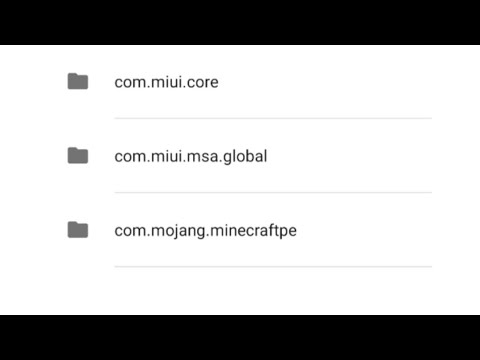
Где находятся файлы миров Майнкрафт
Местоположение файлов миров Майнкрафт зависит от операционной системы, на которой вы работаете.
1. В операционной системе Windows:
- Откройте проводник (Explorer) и перейдите на диск, на котором установлена игра.
- Перейдите в папку с программой Minecraft. По умолчанию она находится в папке «AppData», которая является скрытой. Чтобы открыть ее, в адресной строке проводника введите «%appdata%» без кавычек и нажмите Enter.
- В папке «Roaming» найдите папку «.minecraft». Мировые файлы будут располагаться в подпапке «saves».
2. В операционной системе MacOS:
- Откройте Finder и перейдите в папку «Библиотека». Чтобы перейти быстро, нажмите Cmd + Shift + G и введите «~/Library» без кавычек.
- В папке «Библиотека» найдите папку «Application Support» и перейдите в нее.
- Далее найдите папку «minecraft», а затем «saves».
3. В операционной системе Linux:
- Откройте файловый менеджер и перейдите в вашу домашнюю директорию.
- Находите скрытую папку «.minecraft» и откройте ее.
- Внутри папки «.minecraft» вы найдете папку «saves», где хранятся все файлы миров Майнкрафт.
Теперь, когда вы знаете, где находятся файлы миров Майнкрафт в вашей операционной системе, вы можете легко найти и редактировать их, сохранять и делиться своими творениями с другими игроками.
Видео:Что такое NBT теги или как хранятся миры в Майнкрафте | Майнкрафт изнутриСкачать

Местоположение файлов в операционной системе Windows
Местоположение файлов миров Minecraft в операционной системе Windows зависит от версии игры и размещения файлов. Обычно они хранятся в папке, предназначенной для хранения данных игроков.
Для Minecraft Java Edition, пункт #4 плана — «Folder», можно отыскать файлы миров, перейдя в папку AppData. Чтобы найти папку AppData, воспользуйтесь следующим путем: C:\Users\Имя_пользователя\AppData\.minecraft.
Пункты #5 и #6 плана относятся к конкретным папкам внутри .minecraft папки. Папка «minecraft» содержит все файлы, необходимые для работы игры, включая миры. Папка «saves» внутри папки «minecraft» содержит сохраненные миры игроков.
При работе с Minecraft Bedrock Edition на Windows 10, местоположение файлов миров может быть другим. Обычно они сохраняются в папке LocalAppData, в следующем пути: C:\Users\Имя_пользователя\AppData\Local\Packages\Microsoft.MinecraftUWP_8wekyb3d8bbwe\LocalState\games\com.mojang\minecraftWorlds.
Важно отметить, что «Имя_пользователя» в пути зависит от активной учетной записи пользователя, используемой для игры Minecraft.
Исследуйте эти пути, чтобы легко найти и управлять файлами миров Minecraft в операционной системе Windows.
Папка (Folder)
В контексте игры Minecraft, папка играет важную роль в хранении файлов миров. Внутри папки Minecraft могут быть созданы отдельные папки для каждого сохраненного мира.
Чтобы найти папку Minecraft, вы можете выполнить следующие шаги:
- Откройте Проводник (Windows Explorer) — это основной файловый менеджер в операционной системе Windows.
- В адресной строке Проводника введите следующий путь: %appdata%. Нажмите клавишу Enter.
- Откроется папка Roaming, внутри которой находится папка .minecraft. Для того чтобы открыть эту папку, просто дважды кликните на нее.
- Внутри папки .minecraft вы найдете папку saves. Она и содержит все сохраненные миры.
Теперь вы знаете, где находится папка Minecraft и где хранятся файлы миров. Пользуясь этими знаниями, вы можете легко копировать, перемещать и удалять свои миры Minecraft.
Папка minecraft
Папка minecraft содержит все необходимые файлы для работы с мирами в игре Minecraft. Она расположена в разных местах в зависимости от операционной системы.
В операционной системе Windows папка minecraft находится по следующему пути:
- Откройте проводник (Windows Explorer).
- В адресной строке введите %appdata% и нажмите Enter. Откроется папка Roaming.
- В папке Roaming найдите папку .minecraft и откройте ее.
- Внутри папки .minecraft вы найдете папку saves, где хранятся файлы с сохраненными мирами.
В операционной системе MacOS папка minecraft находится по следующему пути:
- Откройте Finder.
- В меню перейдите в пункт «Перейти» и выберите «Перейти в папку…».
- В появившемся окне введите ~/Library/Application Support и нажмите «Перейти».
- В папке Application Support найдите папку minecraft и откройте ее.
- Внутри папки minecraft вы найдете папку saves, где хранятся файлы с сохраненными мирами.
В операционной системе Linux папка minecraft находится по следующему пути:
- Откройте файловый менеджер.
- В адресной строке введите ~/.minecraft и нажмите Enter.
- Откроется папка .minecraft, внутри которой находится папка saves с файлами миров.
Теперь вы знаете местоположение папки minecraft в разных операционных системах и можете легко находить и работать с файлами миров Minecraft.
Сохранение миров
Когда вы играете в Майнкрафт, ваши миры автоматически сохраняются на вашем компьютере. Это позволяет вам возвращаться к ним в любое время и продолжать строить, исследовать и приключаться в своих мирах.
Местоположение файлов сохранения миров зависит от операционной системы, которую вы используете.
В операционной системе Windows файлы миров Minecraft хранятся в папке «AppData». Чтобы найти эту папку, откройте Проводник и введите в адресной строке «%appdata%». Затем найдите папку «Roaming» и в ней папку «.minecraft». Внутри последней находятся файлы сохранения миров.
В операционной системе MacOS файлы миров Minecraft находятся в папке «Biblioteka». Чтобы найти эту папку, откройте Finder, затем в меню выберите «Переход» и затем «Переход к папке…». Введите «~ / Library» и найдите папку «Application Support». Внутри нее находится папка «minecraft», где и хранятся файлы сохранения миров.
В операционной системе Linux файлы миров Minecraft находятся в папке «.minecraft». Чтобы найти эту папку, откройте файловый менеджер и введите в адресной строке «~ /.minecraft». Внутри этой папки находятся файлы сохранения миров.
Когда вы нашли папку, в которой хранятся файлы сохранения миров, вы можете скопировать их, переместить или делать любые другие манипуляции с ними. Это позволяет вам сохранить резервную копию мира или перенести его на другой компьютер.
Теперь, когда вы знаете, где находятся файлы сохранения миров в вашей операционной системе, вы можете безопасно управлять своими мирами Minecraft и наслаждаться игрой без страха потерять свои творения.
Видео:Как сохранить свой Minecraft мир!? Minecraft TLauncherСкачать

Местоположение файлов в операционной системе MacOS
В операционной системе MacOS файлы миров Minecraft находятся в специальной папке, которая скрыта по умолчанию. Чтобы найти эту папку, следуйте инструкциям ниже:
1. Файлы в Finder
Откройте Finder, главный файловый менеджер в MacOS. Вы можете найти его в Dock (панели задач) или в разделе «Программы».
2. Библиотека
В меню Finder выберите «Переход» и затем «Переход к папке» (или нажмите сочетание клавиш Command + Shift + G). В появившемся окне введите следующий путь:
~/Library/Application Support
Нажмите кнопку «Переход».
3. Minecraft папка
В папке «Application Support» найдите папку с названием «minecraft». Откройте эту папку.
4. Сохранение миров
Теперь вы находитесь в папке с файлами миров Minecraft. Здесь хранятся все сохраненные миры, а также другие важные файлы игры.
Не забывайте, что эта папка является скрытой по умолчанию, поэтому для доступа к ней потребуется выполнить несколько дополнительных действий. Обязательно осторожно, чтобы не удалились важные файлы или папки!
Теперь вы знаете, как найти файлы миров Minecraft в операционной системе MacOS. Проделайте эти шаги, чтобы получить доступ к своим сохраненным мирам и настроить игру по своему вкусу.
Файлы в Finder
Чтобы найти файлы миров Minecraft, откройте программу Finder, которая обычно находится в Dock или на рабочем столе. Затем выберите пункт «Приложения» в боковой панели Finder.
Внутри папки «Приложения» найдите папку «Minecraft». Нажмите на нее, чтобы открыть ее. Внутри папки «Minecraft» вы найдете папку «saves», которая содержит все сохраненные миры Minecraft.
Чтобы открыть папку «saves», просто дважды щелкните на ней. Внутри папки «saves» будут находиться папки с названиями ваших миров. Каждая папка представляет отдельный игровой мир.
Чтобы получить доступ к файлам конкретного мира, просто откройте папку с соответствующим названием. Внутри этой папки будут находиться файлы, относящиеся к этому миру, включая файлы чанков, регионов и игрового сохранения.
Теперь вы знаете, где находятся файлы миров Minecraft в операционной системе MacOS. Вы можете легко получить доступ к ним через программу Finder и управлять своими игровыми мирами.
Библиотека
В операционной системе MacOS файлы миров Minecraft находятся в папке «Библиотека». Для того чтобы открыть эту папку, нужно выполнить следующие шаги:
- Нажмите на значок «Finder» в Dock.
- Выберите пункт «Поиск» в верхнем меню.
- В поле поиска введите «~/Library/» и нажмите клавишу Enter.
После этого откроется папка «Библиотека», в которой вы найдете подпапку «Application Support». Внутри папки «Application Support» находится папка «minecraft», где хранятся файлы миров Minecraft.
Видео:КАК СОХРАНИТЬ ВСЕ СВОИ МИРЫ В МАЙНКРАФТ ПРИ УСТАНОВКЕ ВЕРСИИ?!?!?(Самый лёгкий способ)Скачать
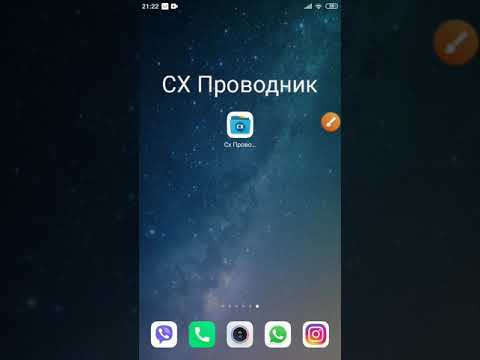
Местоположение файлов в операционной системе Linux
В операционной системе Linux файлы миров Minecraft располагаются в специальной директории, куда они сохраняются по умолчанию. Местоположение этой директории может отличаться в зависимости от конкретного дистрибутива Linux.
Для большинства дистрибутивов, путь к директории с файлами миров Minecraft выглядит следующим образом:
- /home/[имя_пользователя]/.minecraft/saves/
Здесь «[имя_пользователя]» заменяется на имя текущего пользователя системы. То есть, если ваше имя пользователя — «user», то путь будет выглядеть так:
- /home/user/.minecraft/saves/
Для просмотра или копирования файлов миров Minecraft в Linux можно использовать файловый менеджер или терминал. В файловом менеджере необходимо перейти к указанному пути и найти папку «saves». В терминале можно воспользоваться командой «cd» для перехода к нужной директории.
Теперь вы знаете, где находятся файлы миров Minecraft в операционной системе Linux. Вы можете легко управлять своими сохранениями и делиться ими с другими игроками.
📽️ Видео
Майнкрафт как копировать МИР (2024)Скачать

Как восстановить удаленные миры в майнкрафте и не только! | Папка .minecraft | Помощь по майнкрафтуСкачать
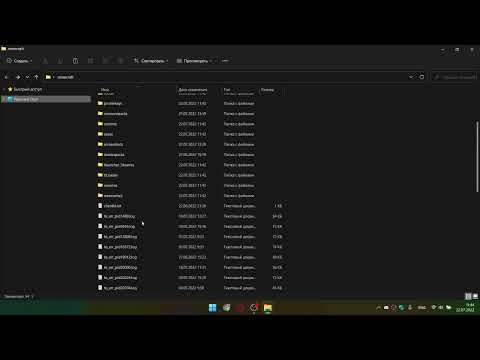
Де зберігаються світи Minecraft Pe/Bedrock 1.18 ...Скачать

Как перенести миры майнкрафта из приложения во внешнее хранилище? | Майнкрафт Бедрок 1.19.0 | 2022Скачать

папка Minecraft worlds не показывает миры что делать? ответ тут👍Скачать
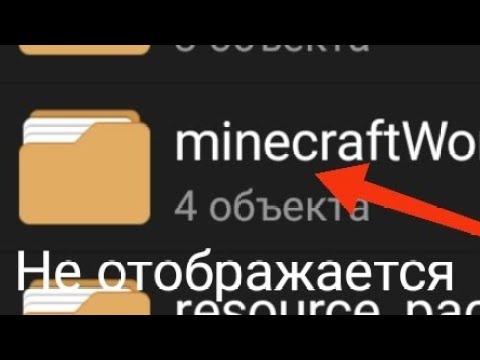
Что делать если потерял миры в Майнкрафт???Скачать

Как найти сэйвы? Где лежат сохранения любых ИГР? where is my save games?Скачать

Как найти любой звук или файл в майнкрафтеСкачать

Гайд где находится папка майнкрафта Windows 10 и на Андроиде и как переносить файлыСкачать
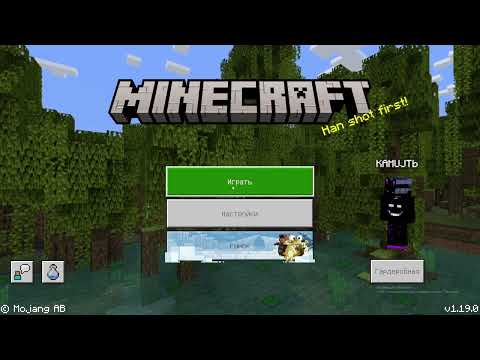
Как сохранить мир майнкрафт в папке на своём телефоне.Скачать
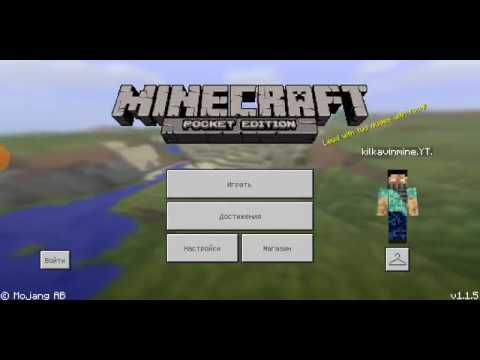
Как перенести миры с «Приложения» на «Внешнюю» память в Minecraft? 100 рабочий способ.Скачать

Как перенести вещи/достижения из одиночного мира в сервер или наоборот в Minecraft Java.Скачать

📱 КАК УБРАТЬ ПЕРЕМЕЩЕНИЕ ФАЙЛОВ! РЕШЕНИЕ! МАЙНКРАФТ ПЕСкачать

Команда для сохранения инвентаря! #shortsСкачать

КАК НЕ ПОТЕРЯТЬ МИРЫ ПРИ УДАЛЕНИИ и ОБНОВЛЕНИИ МАЙНКРАФТА?Скачать

ГРАНИЦА МИРА МАЙНКРАФТА | МАЙНКРАФТ ТЕОРИИ - MrGridlockСкачать

